
Faites le boulot avec un pro
De la formation aux services marketing complets, notre communauté de partenaires peut vous aider à faire avancer les choses.
Démarrer avec le kit de développement logiciel (SDK) Mailchimp Mobile
Utilisez le SDK Mailchimp Mobile pour ajouter automatiquement les utilisateurs de votre application mobile à votre audience Mailchimp, afin de lancer des campagnes marketing pertinentes.
Cet article vous présente comment générer une clé SDK client et ce que vous devez savoir avant d’installer le SDK Mailchimp Mobile.
Éléments à prendre en compte
L'installation du SDK Mailchimp Mobile n'est qu'un processus en trois étapes, mais certains aspects importants doivent être pris en compte avant de commencer.
- Pouvez-vous communiquer avec le développeur de votre application ?
L'installation du SDK est une tâche avancée qui nécessite l'assistance du développeur concernant la base de code de votre application. Contactez le développeur de votre application avant d'installer et d'utiliser le SDK. - Quelles informations souhaitez-vous synchroniser avec votre audience ?
Dans Mailchimp, vous pouvez segmenter les utilisateurs de votre application selon les données figurant dans leur profil de contact. Pensez à la façon dont vous souhaitez les démarcher et à tous les champs d'audience dont vous aurez besoin avant de démarrer la synchronisation. - Avez-vous l'autorisation d'envoyer une campagne de marketing par e-mail à vos contacts ?
Mailchimp prend en charge de nombreux types de contacts, notamment ceux qui nécessitent l'autorisation avant de leur envoyer une campagne de marketing par e-mail.
Générer une clé SDK
Une clé SDK client est utilisée pour déverrouiller toutes les fonctionnalités du SDK Mailchimp Mobile. Après avoir créé une clé, un développeur peut l'utiliser pour installer et initialiser le SDK sur votre application mobile Android ou iOS.
Pour générer une clé SDK client dans Mailchimp, procédez comme suit.
- Cliquez sur votre image de profil puis sélectionnez Account (Compte).
- Cliquez sur le menu déroulant Extras et sélectionnez API keys (Clés API).
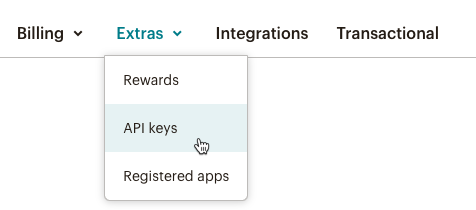
- Dans la section Developer Tools (Outils du développeur) , cliquez sur Create A Client Key (Créer une clé client).
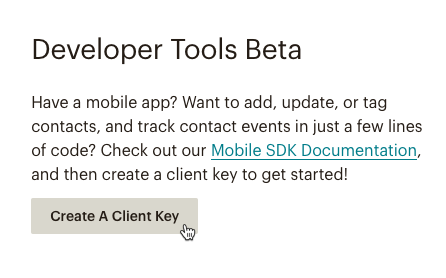
- Sélectionnez l'audience avec laquelle vous souhaitez synchroniser votre application. Une fois votre clé générée, cette sélection ne peut pas être modifiée.

- Dans la section Label (Étiquette) , donnez à votre clé un nom ou une description unique.
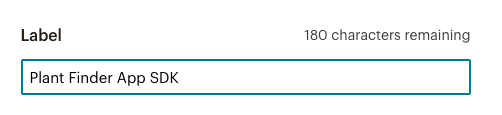
- Saisissez l'adresse électronique du développeur qui installe le SDK. Nous pourrons ainsi le contacter en cas de problème.

- Après avoir accepté les conditions supplémentaires, cliquez sur Create Key (Créer une clé).

Voilà ! Votre clé SDK sera désormais créée sur la page des clés API de votre compte. Copiez la clé SDK dans votre presse-papiers et partagez-la avec le développeur pour installer le SDK Mailchimp Mobile.
Définir les autorisations marketing
Avant de pouvoir cibler vos contacts dans Mailchimp, vous devez définir les autorisations marketing appropriées. Ces autorisations nous indiquent la façon dont un contact souhaite que ses informations soient utilisées.
Sur la page des clés API, nous fournissons des exemples que vous pouvez coller directement dans le code de votre application.

Pour plus d'informations sur la raison pour laquelle nous demandons l'autorisation, consultez ce guide.
Vérifier les champs d'audience
Lorsque les contacts de votre application sont synchronisés dans votre audience Mailchimp, leurs informations sont stockées dans votre tableau des contacts et sur la page de profil du contact. Les champs d'audience, comme l'adresse et le numéro de téléphone, sont remplis avec les informations disponibles afin que vous puissiez mieux les démarcher. Combinez ces informations avec les balises et les données des événements personnalisés pour envoyer des campagnes ciblées.

Pour plus d'informations sur les champs d'audience, consultez ces guides.
Gérer les champs d'audience et les formulaires d'inscription
Démarrer avec les balises de fusion pour les e-mails
Installer le SDK Mailchimp Mobile
Prêt à installer et utiliser le SDK Mailchimp Mobile ? Consultez ce guide du développeur pour démarrer le processus.
Assistance technique

Vous avez une question?
Les utilisateurs payants peuvent se connecter pour accéder à l'assistance par e-mail et chat.